V nasledovnom príklade je vysvetlené, ako vytlačiť dokument
z aplikácie WordPad, ktorá je štandardnou súčasťou systému Windows.
Z ponuky [Súbor] programu WordPad vyberte možnosť [Tlač].
.png)
Vyberte ovládač tlačiarne pre zariadenie a kliknite na tlačidlo [Predvoľby].
Tlačidlo, ktoré slúži na otvorenie okna s vlastnosťami ovládača tlačiarne (obvykle [Vlastnosť] alebo [Predvoľby]) sa môže odlišovať v závislosti od softvérovej aplikácie.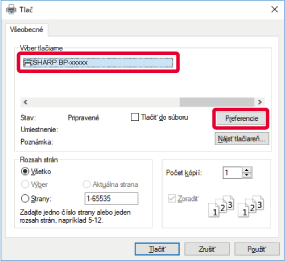
Vyberte nastavenia tlače.
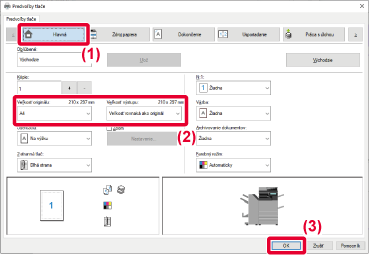
Kliknite na tlačidlo [Tlač].
Spustí sa tlač.Obrazovke nastavení ovládača
tlačiarne sa skladá z 9 kariet. Kliknutím na kartu vyberte nastavenia
na tejto karte.
Informácie o jednotlivých nastaveniach môžete skontrolovať
na obrazovke pomocníka. Kliknite na tlačidlo [Pomocník] v pravom
dolnom rohu obrazovky.
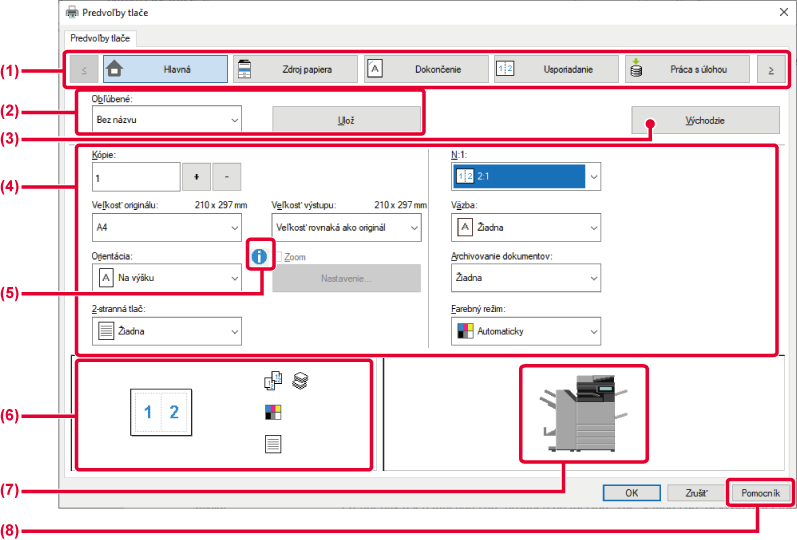

 zmeňte zobrazenú kartu.
zmeňte zobrazenú kartu.[Hlavná]: Na
tejto karte sú zoskupené často používané funkcie. Nastavenia sa
nachádzajú aj na iných kartách a každé nastavenie na tejto karte
je prepojené s príslušným nastavením na inej karte.
[Zdroj papiera]: Nastavte
veľkosť a typ papiera používaného pre tlač a zásobník papiera.
[Dokončenie]: Vyberte
funkciu dokončenia, ako je zošívanie, dierovanie alebo skladanie,
a nastavte výstupný zásobník.
[Usporiadanie]: Vyberte
funkcie, ktoré sa týkajú rozloženia, ako je obojstranná tlač a brožúra.
[Práca s úlohou]: Nastavte
Zakladanie dokumentov a overenie používateľa.
[Vložené listy]: Vyberte
funkcie vkladania ako sú obaly, vkladané hárky a štítkový papier.
[Razítko]: Vyberte
funkciu vodotlače alebo pečiatky.
[Kvalita obrazu]: Vyberte
rôzne nastavenia kvality obrázka.
[Podrobné nastavenie]: Zvoľte
tandemovú tlač a ďalšie podrobné nastavenia tlače.
Nastavenia nakonfigurované
na jednotlivých kartách počas tlače sa dajú uložiť ako Obľúbené.
Obnovenie nastavení
na aktuálne zvolenej karte na ich predvolené hodnoty.
Zobrazenie nastavení
na jednotlivých kartách.
V okne vlastností
ovládača tlačiarne existujú niektoré obmedzenia pre kombináciu nastavení,
ktoré je možné vybrať. Keď pri určitom vybranom nastavení existuje
nejaké obmedzenie, vedľa daného nastavenia sa objaví informačná
ikona (
![]() ). Kliknite na túto ikonu, aby ste si
mohli pozrieť vysvetlenie týkajúce sa obmedzenia.
). Kliknite na túto ikonu, aby ste si
mohli pozrieť vysvetlenie týkajúce sa obmedzenia.
Umožňuje vizuálne
skontrolovať, ako aktuálne nastavenie ovplyvní obraz tlače. Nastavenia
dokončenia a farebný režim sú označené ikonami.
Zobrazí doplnky,
ktoré sú nainštalované na stroji, a zásobníky papiera a výstupného
zásobníka, ktoré sa používajú.
Zobrazí okno Pomocníka
ovládača tlačiarne.
Pred začiatkom tlače skontrolujte, aké sú
v zariadení veľkosti papiera, typy papiera a koľko zostáva papiera v zásobníkoch
zariadenia. Ak chcete skontrolovať najnovšie informácie o zásobníku,
kliknite na tlačidlo [Stav zásobníka] na karte [Zdroj papiera].
Nastavenie "Veľkosť výstupu" a nastavenie "Zásobík papiera" sa vzťahujú
k nasledujúcemu:
Bočný podávač alebo zásobník 1
sa dá použiť na tlač obálok.
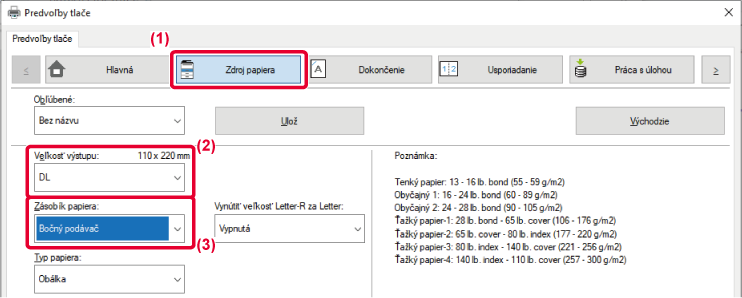
Keď je [Veľkosť výstupu] nastavené na obálku,
[Typ papiera] sa automaticky nastaví na [Obálka].
Keď je "Veľkosť originálu" nastavené na obálku na karte [Hlavná]
a "Veľkosť výstupu" je nastavené na [Veľkosť rovnaká ako originál], "Typ papiera"
sa automaticky
nastaví na [Obálka].
Version 06a / bp70c65_usr_06a_sk